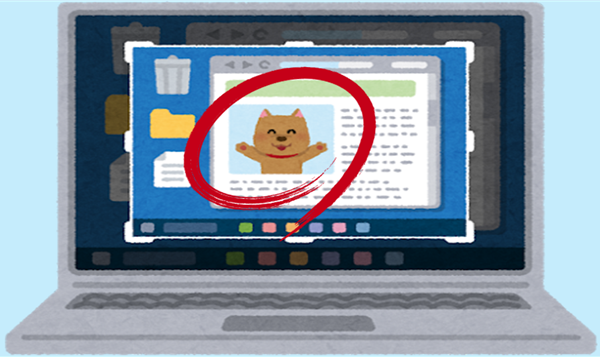
スマホでは話題の囲って検索。
表示されている画像などを囲うだけで画像から検索ができてしまう
便利な機能ですが、パソコンでも似たような検索機能があります。
名前のわからないもの、キーワードがわからないものも、
画像から簡単に検索することができます。
私も愛用中!使いやすい!動画編集ソフト
![]()
詳しい動画解説
↓↓↓
パソコンでも「囲って検索」のような機能を使う
1、
インターネットブラウザは必ずChromeの最新版を使用します。
2、Chromeが最新版になっているか?確認するには…
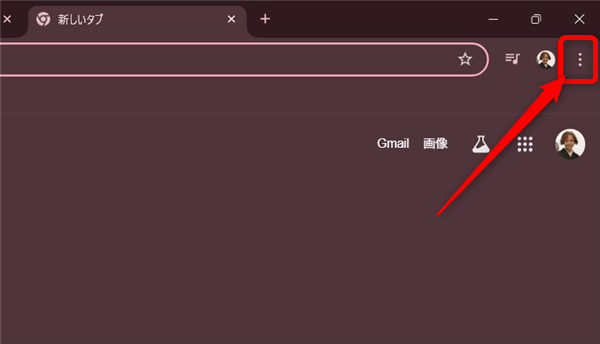
画面右上の「︙」をクリックして
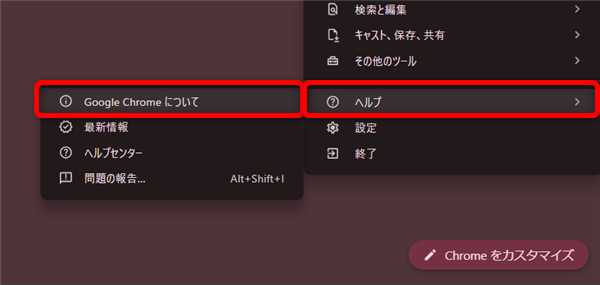
開いたメニュー「ヘルプ」から「Google Chromeについて」をクリック
3、
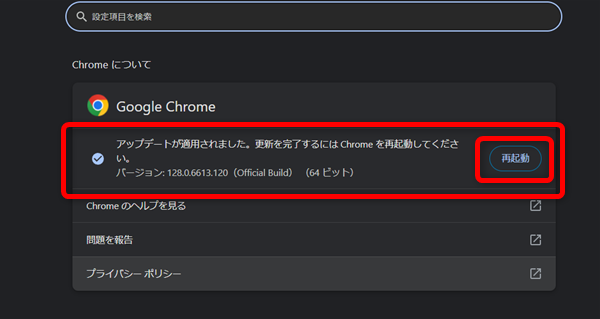
アップデートがある場合は「再起動」をクリックして最新版にアップデートしてください。
4、
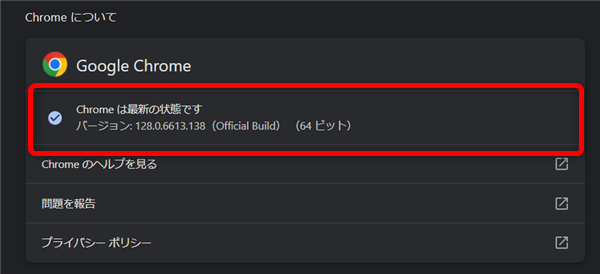
このように「Chromeは最新の状態です」となっていればOKです。
パソコンで囲って検索をしてみましょう!
5、例:一般的なサイト
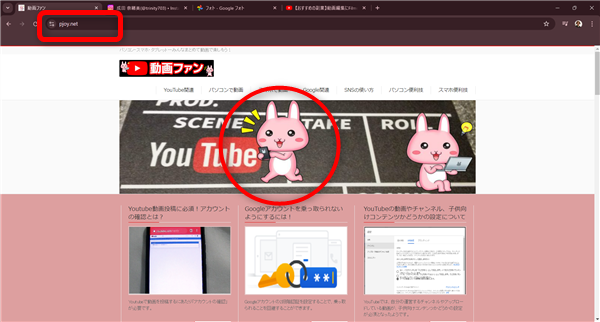
①例えばこちらの画像を検索したいとき
②
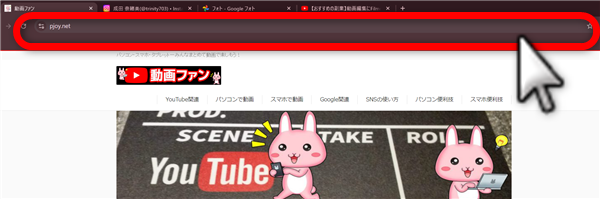
画面上部のアドレスバーをクリック
③
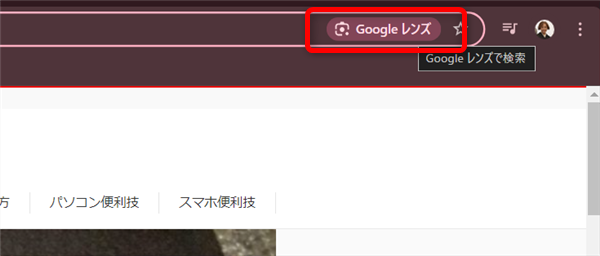
するとこのように「Googleレンズ」という表示が出るので、こちらをクリック
④
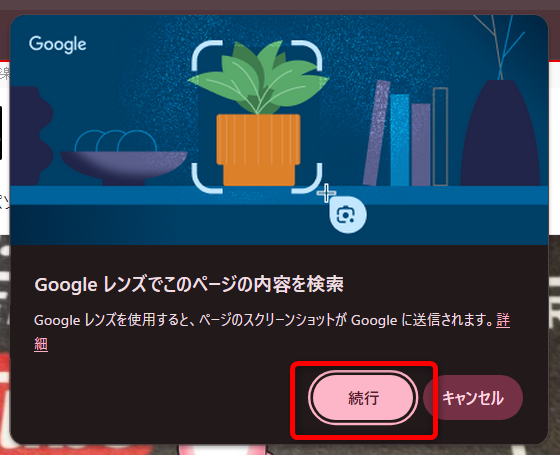
最初だけ、このような表示が出るので「続行」をクリック
⑤
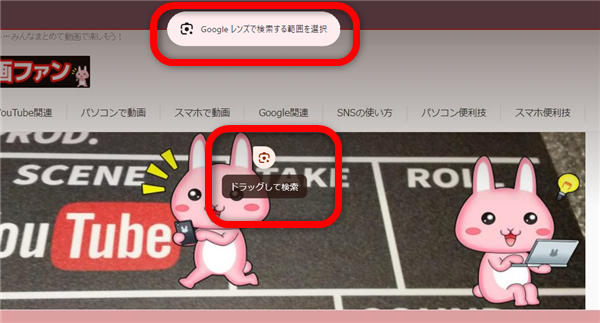
画面上にこのような表示が出ます。
⑥
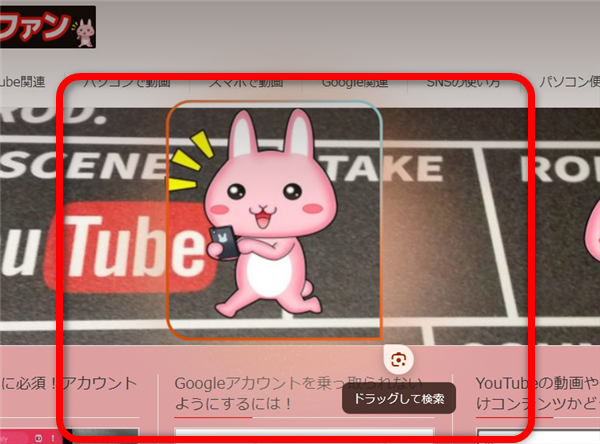
検索したい対象物をマウスで囲うようにしてドラッグします。
⑦
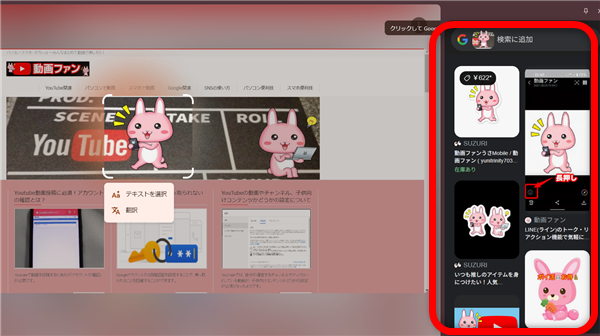
すると画面右側に検索結果が表示されます。
⑧
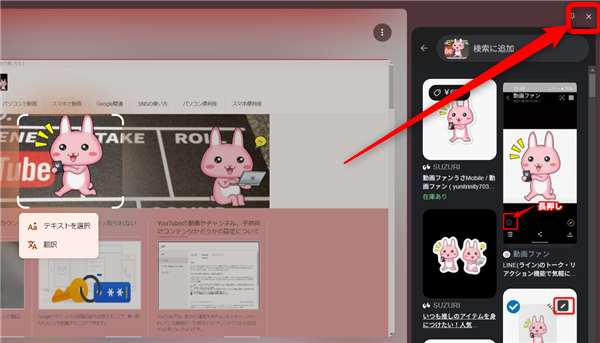
引き続き「テキストを選択」からテキストを選んで検索したり、
「翻訳」から対象部分の翻訳などもできるようになりますが、
右上の「☓」印で終了することができます。
6、SNSでもできます。
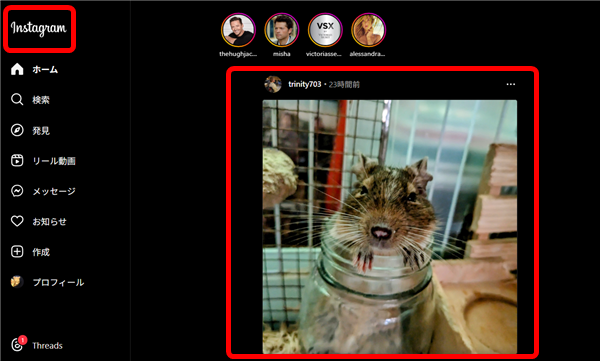
①例としてInstagramの写真を検索してみます。
②
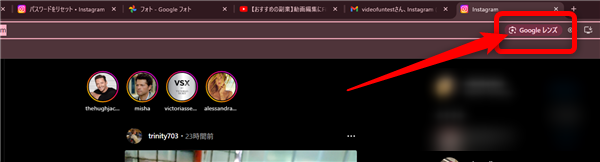
同じように画面上部のアドレスバーをクリックして「Googleレンズ」をクリック
③
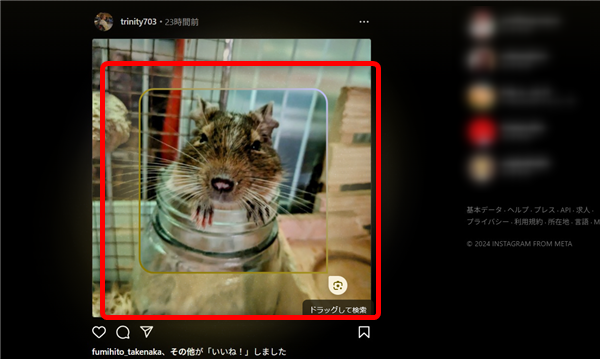
検索したい部分をドラッグすると
④
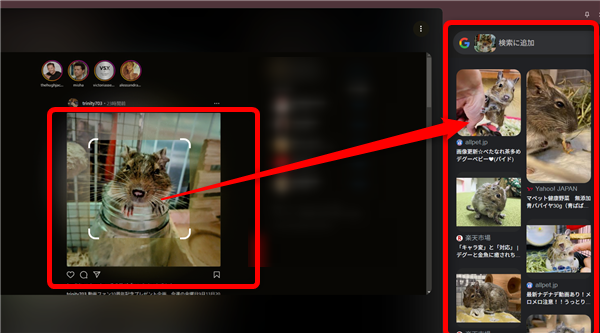
画面右側に検索結果が表示されます。
⑤
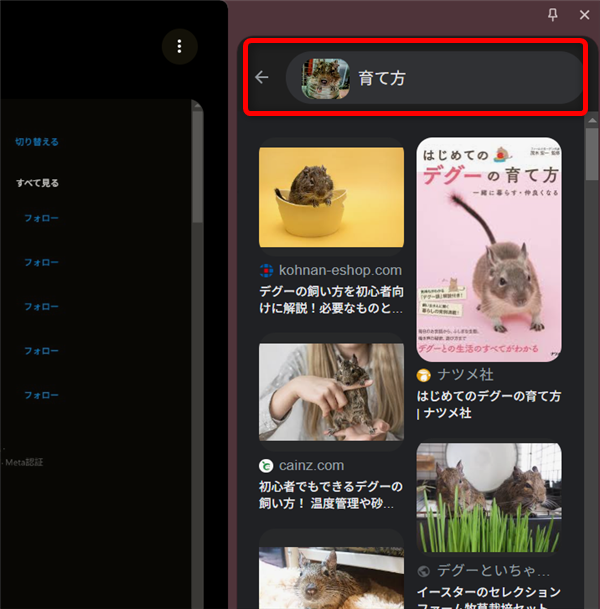
尚、検索結果の一番上の検索窓をクリックすると
⑥
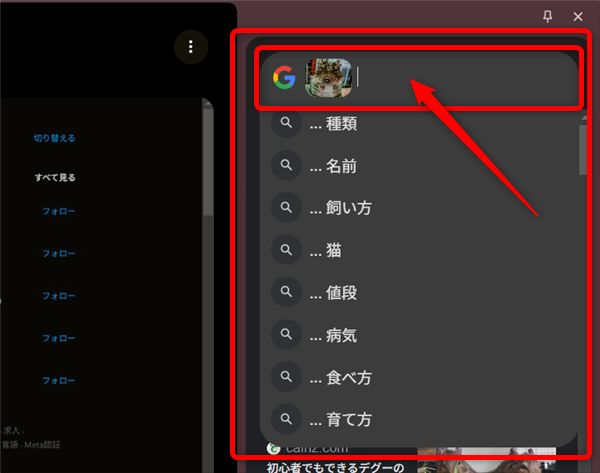
検索結果についてさらに調べることもできます。
⑦
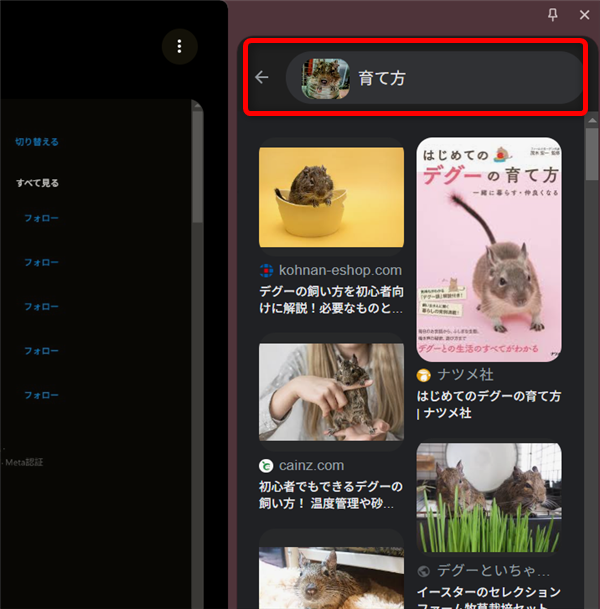
検索結果は同様に下側に表示されます。
7、例:Googleフォトの写真もOK
①
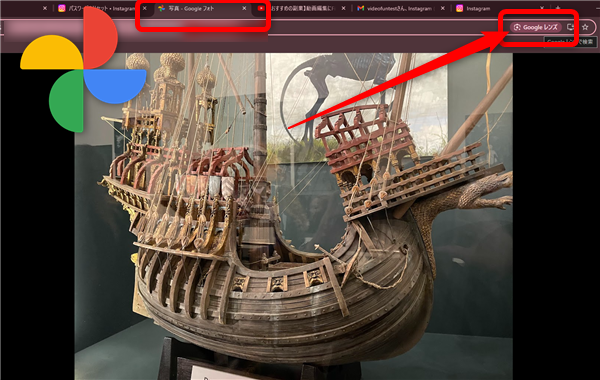
こちらもアドレスバーをクリックして「Googleレンズ」をクリックして対象をドラッグ
②
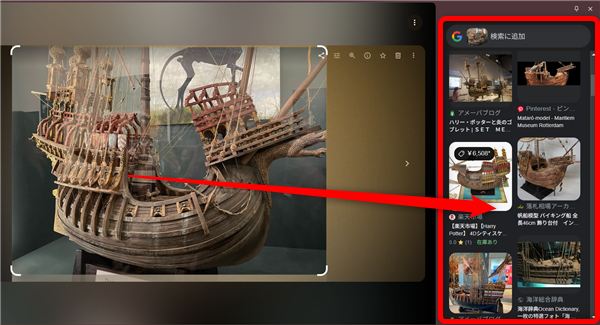
こちらの画像も検索結果が表示されました!
8、例:YouTubeに表示されているものもOK
①
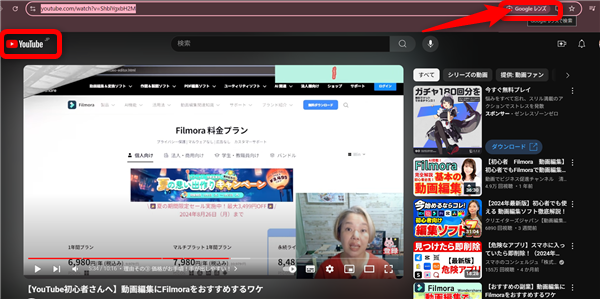
動画は一時停止した状態で、アドレスバーから「Googleレンズ」をクリックして
②
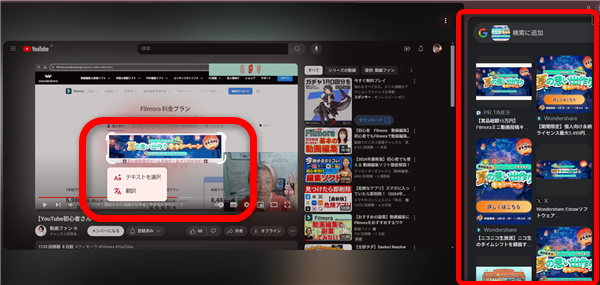
対象部分をドラッグすると検索結果が表示されました!
私も愛用中!使いやすい!動画編集ソフト











